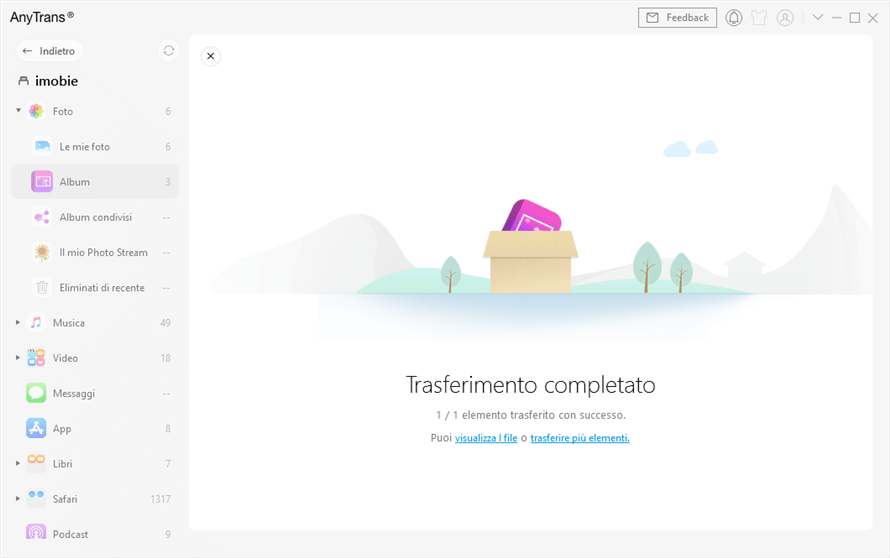Download AnyTrans to Start Your iOS Contents Management Experience!
Come usare AnyTrans
Benvenuto nella guida in linea di AnyTrans. Qui puoi trovare tutti i tutorial dettagliati su come gestire i tuoi contenuti iOS tra dispositivi iOS, dispositivo iOS e computer, dispositivo iOS e iTunes, dispositivo iOS e iCloud, nonché i dati archiviati sui backup di iTunes e iCloud, spostare i dati del dispositivo Android su iTunes, iCloud e dispositivo iOS e organizza la schermata iniziale, personalizza le suonerie e cerca e scarica app per dispositivo iOS. Se hai ancora domande dopo aver letto questa guida, non esitare a contattare il nostro team di supporto e riceverai una risposta entro 24 ore.
Scarica ora *Disponibile per computer Windows e Mac.
Vedi i prezzi * Goditi l'aggiornamento e il supporto a vita.
 Iniziare
Iniziare Trasferimento Rapido
Trasferimento Rapido
 Gestione Foto
Gestione Foto
 Gestione Audio
Gestione Audio
 Gestione Video
Gestione Video
 Gestione File Personali
Gestione File Personali
 iCloud Manager
iCloud Manager
 Libreria iTunes
Libreria iTunes Phone Switcher
Phone Switcher
 Gestione backup
Gestione backup
-
 Gestore dei messaggi sociali
Gestore dei messaggi sociali
-
 Creatore di Suonerie
Creatore di Suonerie -
 Downloader di app
Downloader di app -
 Mirroring dello Schermo
Mirroring dello Schermo
 FAQs
FAQs Need Further Help
Need Further Help
Gestione Album
AnyTrans ti aiuta a gestire efficacemente le foto di diversi album. Con pochi clic, puoi trasferire foto dal dispositivo iOS al computer e tra dispositivi iOS. Si prega di fare riferimento alla seguente guida per fare buon uso di AnyTrans.
Step 1: Preparazione.
Do as following:
- Apri AnyTrans sul tuo computer
- Collega il tuo dispositivo iOS al computer con il cavo USB
Per impostazione predefinita, AnyTrans rileverà automaticamente il tuo dispositivo iOS. Se non colleghi il tuo dispositivo iOS al computer o il tuo dispositivo iOS non viene riconosciuto, vedrai l'interfaccia come di seguito.
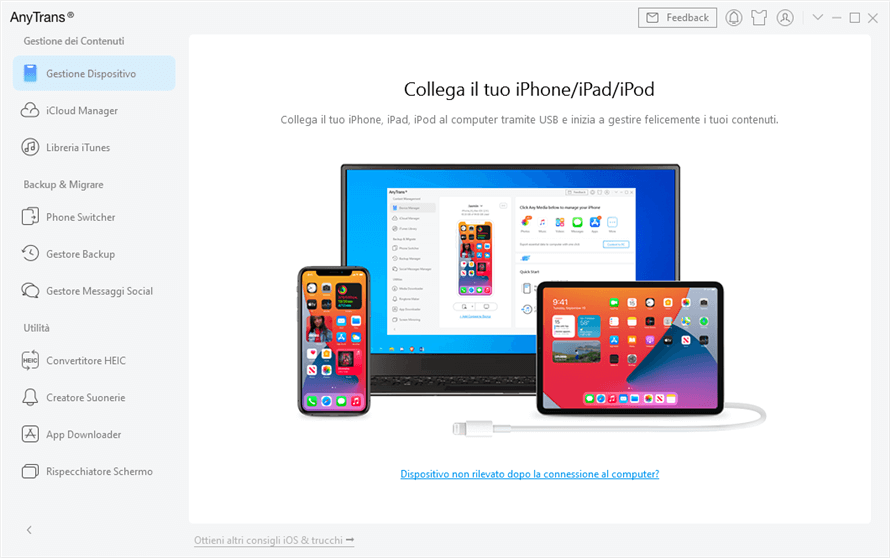
Una volta riconosciuto il tuo dispositivo iOS, verrà visualizzata l'interfaccia sottostante.
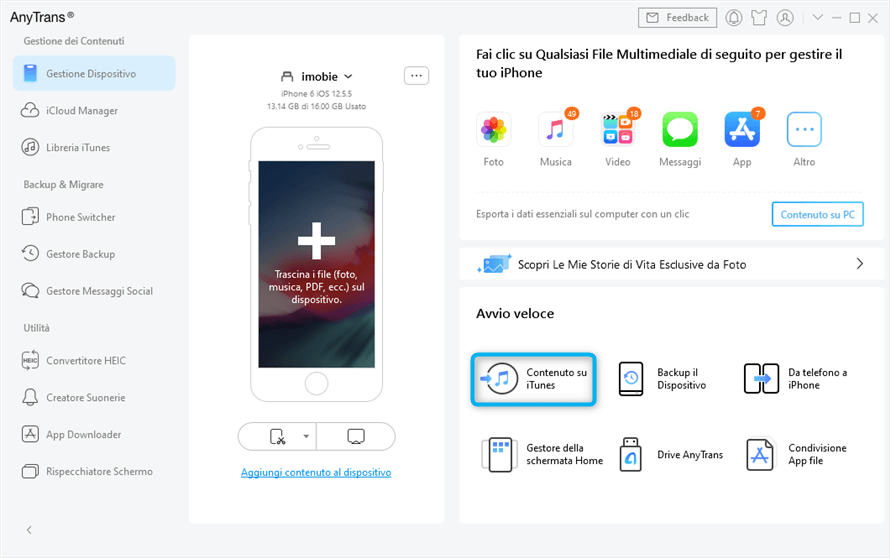
Se AnyTrans non riesce a riconoscere il tuo dispositivo iOS, puoi provare questi passaggi di risoluzione dei problemi per risolvere questo problema.
Step 2: Selezione.
Do as following:
- Fare clic sul pulsante Altro
- Scegli Album nella categoria Foto
Una volta aperta l'opzione Foto, vedrai l'opzione Album. Al termine del processo di caricamento, verrà visualizzato il numero totale di album in alto a destra dell'icona Album. Se mostra vuoto nell'icona Album, indica che non ci sono album nel tuo dispositivo.
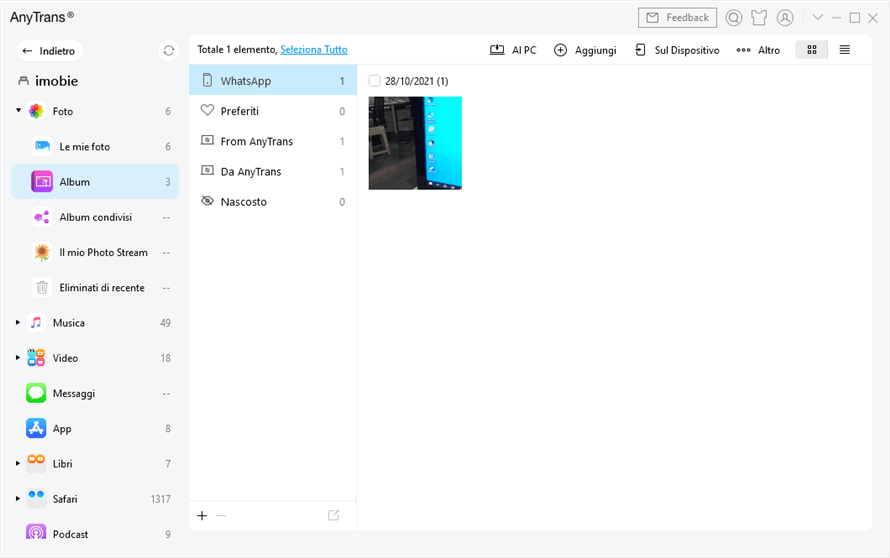
Step 3: Trasferimento.
Do as following:
- Scegli le foto che vuoi trasferire
- Fare clic sul pulsante Al PC
- Seleziona il percorso salvato sul computer
Per una migliore gestione delle tue foto, puoi modificare la modalità di anteprima facendo clic su Cambia visualizzazione. Fatta eccezione per il trasferimento di foto archiviate nell'album sul computer , puoi anche trasferire foto tra dispositivi iOS facendo clic sul pulsanteSul Dispositovo. Se vuoi creare un nuovo album, clicca + nell'angolo in basso a sinistra dell'interfaccia. E puoi eliminare le foto indesiderate facendo clic direttamente sul pulsante Elimina. Se AnyTrans non carica correttamente le tue foto, aggiorna la pagina facendo clic sul pulsante Ricarica.
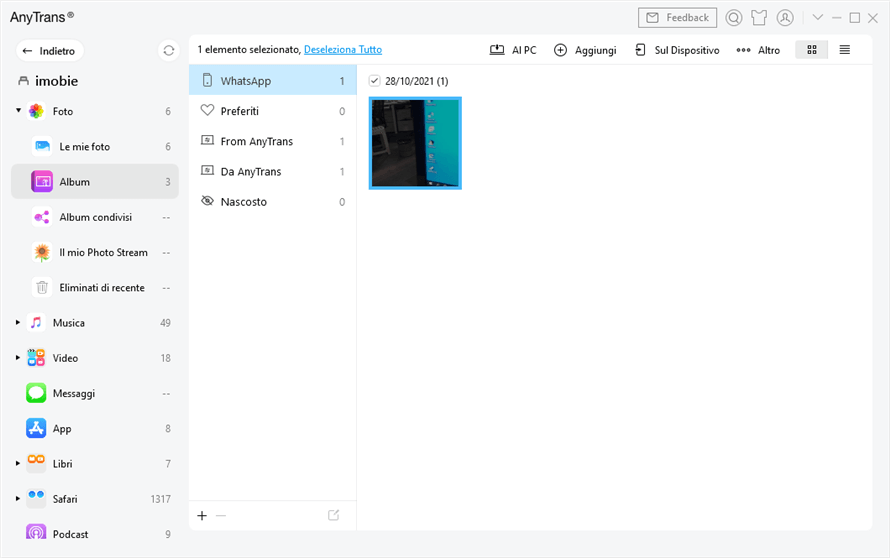
Se vuoi scegliere in modo selettivo le foto desiderate, puoi premere costantemente il tasto Maiusc (per Mac) o il tasto Ctrl (per Windows) sulla tastiera per farlo.
Una volta completato il processo di trasferimento, vedrai la pagina Trasferimento completato. Per individuare i dati esportati sul computer, fare clic sul Visualizza i file. Per tornare alla pagina precedente, fare clic su trasferire più elementi o sul pulsante di × .